Cara menggunakan Add-In Visualizer Data untuk Excel untuk membuat Flowchart
Microsoft Excel sangat bagus untuk angka, tentu saja, ia melakukan pekerjaan ini dengan sangat baik. Tetapi, jika Anda ingin menyajikan data Anda dengan cara yang menarik yang memungkinkan Anda memvisualisasikan dan menganalisisnya dengan mudah, maka produk luar biasa ini mungkin kekurangan beberapa fitur. Ini memerlukan beberapa dukungan – coba add-in Visualizer Data(Data Visualizer add-in) untuk Excel.
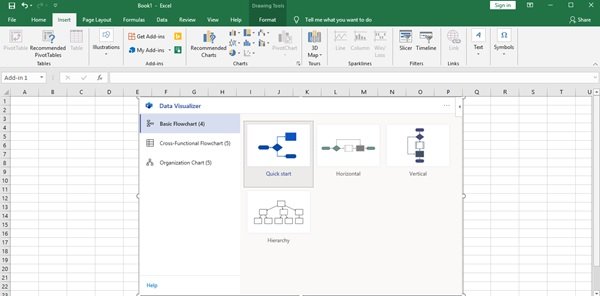
Add-in Visualizer Data untuk Excel adalah (Data Visualizer)lengan(Excel) baru untuk Excel yang dapat mengonversi lembar kerja Excel 365 menjadi diagram Visio . Add-in ini memungkinkan pengguna untuk secara otomatis membuat diagram alur, diagram alur lintas fungsi, dan bagan organisasi berkualitas tinggi—semua bentuk, koneksi, dan penautan data—dari data di tabel Excel . Pengguna tidak perlu membeli Visio untuk menggunakan Microsoft Visio Data Visualizer dalam bentuknya yang sederhana, cukup Excel 365 untuk Windows/Mac atau Online. Ini adalah salah satu alat yang menarik dan patut dicoba jika Anda sering membuat diagram alur atau diagram.
Yang Anda perlukan untuk memulai adalah langganan Office 365 —langganan tambahan ke Visio TIDAK(NOT) diperlukan .
Add-In Visualizer Data untuk Excel
Data Visualizer memanfaatkan yang terbaik dari Excel dan Visio ; Anda memasukkan data ke dalam buku kerja Excel dan Visio membuat diagram secara otomatis. Siapa pun dengan langganan Office 365 dapat menggunakan add-in Visualizer Data(Data Visualizer) untuk membuat diagram Visio ; menggunakan data Excel(Excel) yang mendasari untuk memodifikasi diagram; dan, melihat, mencetak, dan berbagi diagram.
Alat ini merupakan alternatif untuk opsi diagram yang sudah ada di Office yang menawarkan opsi terbatas dan bisa sangat mengganggu.
Buat Flowchart(Create Flowcharts) & bagan Organisasi di (Organizational)Excel
Add-in Visualizer Data untuk Excel tersedia (Data Visualizer)untuk(Excel) :
- Excel di Windows
- Excelon Mac dan
- Excel untuk web dengan akun kantor atau sekolah
Untuk menginstal Data Visualizer pada salah satu di atas, Anda harus mengikuti langkah-langkah berikut:
1] Buka ' Excel' dan buat buku kerja 'Kosong' baru(Blank’)
2] Klik ' Sisipkan '(Insert’) lalu tekan ' Dapatkan Add-in(Get Add-ins) '
3] Di Toko Add-in Office(Office Add-ins Store) , cari 'Visio Data Visualizer ' dan tekan tombol ' Tambah(Add) '.
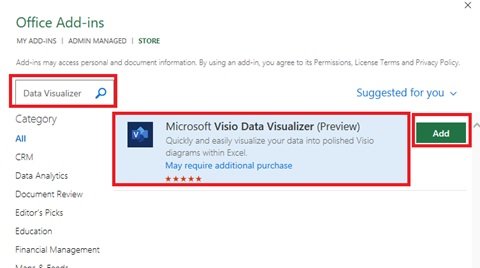
4] Sekarang 'Masuk'(‘Sign In’) dengan akun Anda yang terkait dengan akun Office 365 subscription/Microsoft 365 work/ school account.
Catatan(Note) : Anda tidak memerlukan langganan Visio untuk menggunakan add-in. (Visio)Namun, jika Anda memiliki lisensi Visio yang sesuai, pilih ' (Visio)Masuk'(Sign In’) jika tidak ' Masuk nanti'(Sign in later’) . Dalam hal ini, akan ada beberapa fungsi yang dibuka hanya setelah Anda masuk.
Buat(Create) diagram / diagram alur dari data di Excel
Add-in Visualizer Data untuk Excel didukung (Data Visualizer)dengan(Excel) berbagai tabel data sampel yang dapat diedit di Excel . Saat ini(Currently) , Data Visualizer menawarkan tiga jenis opsi diagram termasuk Bagan Alir Dasar(Basic Flowchart) , Bagan Alir Lintas Fungsi(Cross-Functional Flowchart) , dan Bagan Organisasi(Organization Chart) . Sampel ini sangat bagus untuk membantu Anda memulai, mereka memungkinkan pengguna untuk:
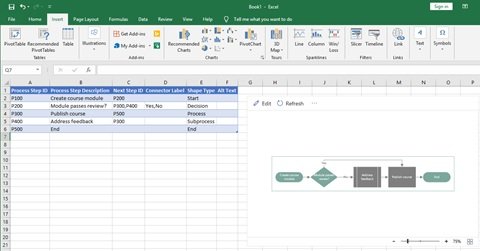
- Tambahkan langkah-langkah proses
- Ubah konektor
- Buat dependensi
- Masukkan pemilik
- Dan banyak lagi
Contoh lembar kerja ini hanyalah titik awal. Anda dapat menambahkan lebih banyak baris, mengubah Jenis Bentuk(Shape Types) , dan menggantinya. Ada banyak lagi pilihan.
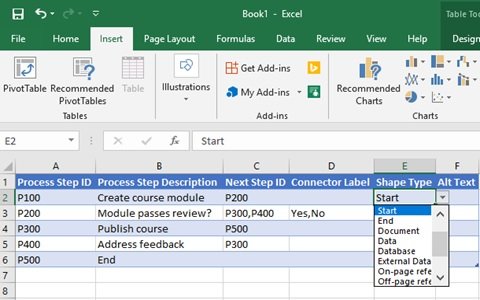
Anda bahkan dapat memperluas lembar kerja ini dengan menambahkan lebih banyak kolom. Kolom ini tidak mengubah diagram Visio dasar tetapi memungkinkan Anda untuk mengasimilasi lembar kerja ke dalam analisis yang lebih luas.
Pengguna dapat dengan mudah mengganti sampel data dengan data mereka sendiri dan setelah selesai – cukup tekan ' Segarkan Diagram(Refresh Diagram) ' untuk melihat perubahan yang disinkronkan dengan diagram tertaut data secara tepat di lembar Excel .
Lihat(View) , cetak, dan bagikan diagram/diagram alur Anda
Karena diagram Visio Anda dibuat secara online (disimpan di OneDrive atau SharePoint secara default) – menampilkan, mencetak, dan berbagi dengan pengguna Office 365 lainnya menjadi sangat sederhana. Kapan pun Anda ingin membuka diagram di Visio untuk web, pilih Buka di web(Open in web) dari elips (•••) di bilah menu add-in.
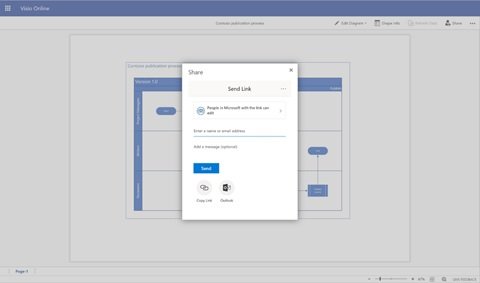
Catatan(Note) : Jika Anda belum masuk, Anda akan diminta untuk masuk dengan akun kerja atau sekolah Microsoft 365 atau Office 365 Anda. (Office 365)Pilih Masuk(Sign in) lalu Izinkan atau Terima(Allow or Accept) permintaan izin apa pun.
Setelah File Visio(Visio File) dibuat, pilih ' Buka File'(Open File’) . Dari sini:
- Untuk mencetak(To print) – Di Visio untuk web, pilih elips (. . .) > Print untuk mencetak diagram Anda.
- Untuk berbagi(To share) – Pilih tombol 'Bagikan'(‘Share’) untuk membuat tautan atau untuk memasukkan alamat email orang yang ingin Anda bagikan.
Sesuaikan(Customize) & edit diagram/bagan alur menggunakan add-in Visualizer Data(Data Visualizer)
Tombol ' Edit' tidak berfungsi untuk mereka yang tidak memiliki lisensi Visio lengkap yang terpisah. (Visio)Tanpa lisensi Visio , Anda terjebak dengan skema warna asli dan penyesuaian dibatasi.
Dengan lisensi Visio Online Paket 1(Visio Online Plan 1) atau Visio Online Paket 2(Visio Online Plan 2) , pengguna dapat melakukan banyak hal dengan diagram Visualizer Data dan membuat presentasi mereka lebih menarik. Mereka dapat menambahkan teks atau gambar, menerapkan tema desain, dan membuat modifikasi lain untuk menyesuaikan diagram di Visio atau Visio Online .
Intinya(The Bottom line) – Satu-satunya perubahan diagram yang mungkin adalah dari lembar kerja sumber kecuali Anda dapat mengakses versi lengkap Visio.(The only diagram alterations possible are from the source worksheet unless you can access the full Visio version.)
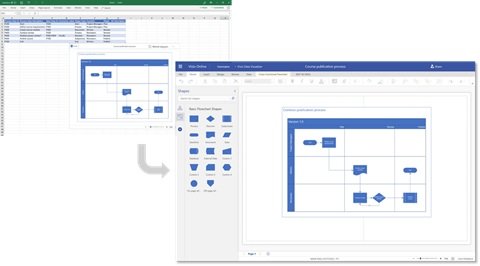
Bantuan & Dukungan
Pengguna dapat memperoleh dukungan tambahan dan mengirimkan umpan balik mereka langsung ke Microsoft dari add-in dengan mengeklik elips dan mengeklik ' Bantuan'(Help’) atau ' Kirim umpan balik'(Send feedback’) .
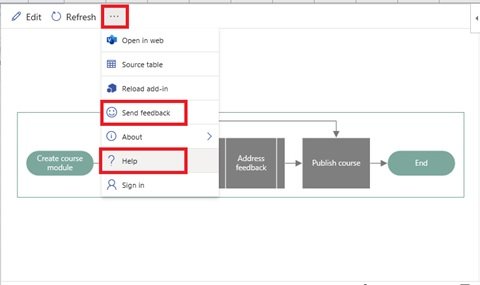
(Data Visualizer)Add-in Visualizer Data untuk Excel patut dicoba!
Anda harus mencoba Add-In Visualizer Data Visio(Visio Data Visualizer Add-In) untuk Excel . Buka lembar kerja sampel dan mainkan diagram alur untuk melihat cara kerjanya.
Sumber(Source) : Microsoft.com .
Related posts
Cara Menggunakan Automatic Data Type feature di Excel
Cara Menggunakan Insert Data dari Picture feature di Excel
Cara mengganti nama Data Series di Excel graph or chart
Download Gratis Word, Excel, PowerPoint, Access, Visio Templates
Use PDF Data Connector di Excel untuk mengimpor data PDF ke spreadsheet
Cara menggunakan HLOOKUP function di Microsoft Excel
Cara Mendaftar Data Validation ke Cells di Microsoft Excel
Cara menggunakan MID and MIDB function di Microsoft Excel
Cara menggunakan DGET function di Excel
Cara Menggunakan NETWORKDAYS function di Excel
Cara Memfilter Data di Excel
Cara Membuat dan Menggunakan Form Controls di Excel
Cara mencetak sel yang dipilih di Excel or Google Sheets pada satu halaman
Cara Menggunakan Duration Financial Function di Excel
Perbaiki Pengambilan Data. Tunggu Beberapa Detik Dan Coba Potong Atau Salin Lagi Kesalahan Di Excel
Cara menggunakan ISODD function di Excel
Cara Membuat Organization Chart Di Excel
Cara Freeze and Split Panes di lembar kerja Excel
Cara Menggunakan CHOOSE function di Excel
Cara Menggunakan Geography Data Type di Excel
